Die Sicherheit von Informationen ist eine der wichtigsten Bastionen, die jeder Benutzer oder Systemadministrator auf seinen eigenen Computern sowie auf den Computern, für die er verantwortlich ist, verwalten und implementieren muss. Es gibt jedoch Hunderte von Möglichkeiten, die Sicherheit in einem Betriebssystem zu erhöhen Sowohl die eigene Software als auch die Hardware müssen ausgewählt werden, die den Anforderungen der jeweiligen Umgebung am besten entspricht, und die des Systems müssen am besten geeignet sein.
Im Falle von Linux ist die Firewall die ideale integrierte Option zur Verbesserung der Sicherheit. Basierend auf der verwendeten Distribution wird sie bestimmte Sonderfunktionen erfüllen, aber ein gemeinsames Ziel ist es, sowohl das System als auch seine Dienste und die gehosteten Informationen aller Art zu schützen von Angriffen.
Die Firewall hat die Aufgabe, alle Informationen der Pakete zu schützen, die über die Ports des Systems ein- und ausgehen. Denken Sie daran, dass jeder Port eine eindeutige Aufgabe hat. Daher wird Port 80 für unsicheres Surfen im Internet verwendet, während Port 443 Es wird für sicheres Surfen im Internet verwendet.
Mit der Firewall können bestimmte Arten von Netzwerkverkehr in das System ein- und ausgehen. Sie können aber auch Regeln konfigurieren, die den Zugriff auf bestimmte IP-Adressen oder Domänen zulassen oder einschränken und so die allgemeine Sicherheit erhöhen. Wir werden ein wenig über die Firewall in zwei der bekanntesten und am häufigsten verwendeten Linux-Distributionen sprechen: CentOS und Ubuntu.
UFW wurde von Ubuntu 8.04 LTS hinzugefügt und ist als solches in allen Ubuntu-Distributionen dieser Version verfügbar.
Einige der Merkmale von UFW sind:
- Hat Standardeintragsrichtlinien (Zulassen / Verweigern)
- Zulassen oder Ablehnen eingehender Regeln
- Unterstützt IPv6
- Erweiterbares Framework
- Unterstützt Python 2.5
- Kann in Anwendungen integriert werden
- Eingehende Multiport-Regeln
- Einfügen von Regeln
- Filter pro Schnittstelle
- Verbesserung der Berichte
- Löschen Sie die Kapazität anhand der Regelnummer
Firewalld ist kompatibel mit IPv4, IPv6-Firewall-Konfiguration, Ethernet-Bridges und IP-Sets und bietet auch eine Schnittstelle zum Verwalten von Diensten oder Anwendungen, um direkt von dort aus Firewall-Regeln hinzuzufügen. Firewalld ist für Distributionen von CentOS und Red Hat verfügbar. Einige seiner Funktionen sind:
- Kompatibilität mit IPv4, IPv6, Bridge und IPSet
- Kompatibilität mit IPv4 und IPv6 NAT
- Vordefinierte Liste von Zonen, Diensten und icmptypes
- Automatisches Laden der Linux-Kernelmodule.
- Integration mit Puppet
- Grafisches Konfigurationstool mit gtk3
- Zeitgesteuerte Firewall-Regeln in Zonen
- Einfache Registrierung abgelehnter Pakete
- Einfache Service-Definition, die Ports, Protokolle, Quellports, Module und Zieladressverwaltung integriert
Standardmäßig ist die Firewall in beiden Distributionen deaktiviert und die Aktivierung wird logischerweise empfohlen. Für einige administrative oder Support-Aufgaben kann es jedoch erforderlich sein, die Firewall vorübergehend zu deaktivieren, damit die Übertragung von Paketen nicht beeinträchtigt wird, so TechnoWikis So deaktivieren Sie die Firewall in diesen beiden Distributionen.
Um auf dem Laufenden zu bleiben, sollten Sie unseren YouTube-Kanal abonnieren. ABONNIEREN
1. So deaktivieren Sie die UFW-Firewall in Ubuntu
In diesem Fall verwenden wir Ubuntu 19.04 und müssen zunächst den Status der Firewall überprüfen, indem Sie den folgenden Befehl ausführen.
sudo ufw status
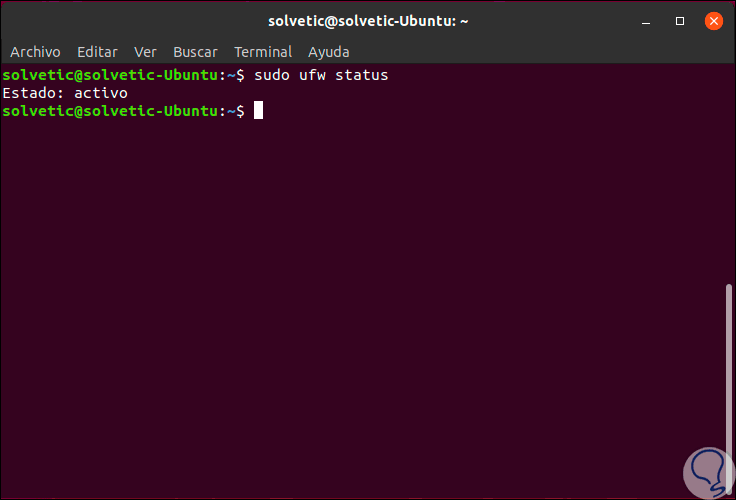
Da wir sehen, dass sein Status aktiv ist, führen wir zum Deaktivieren die folgende Zeile aus:
sudo ufw deaktivieren
Wir geben unser Administratorkennwort ein und können überprüfen, ob die Firewall in Ubuntu ordnungsgemäß deaktiviert wurde:
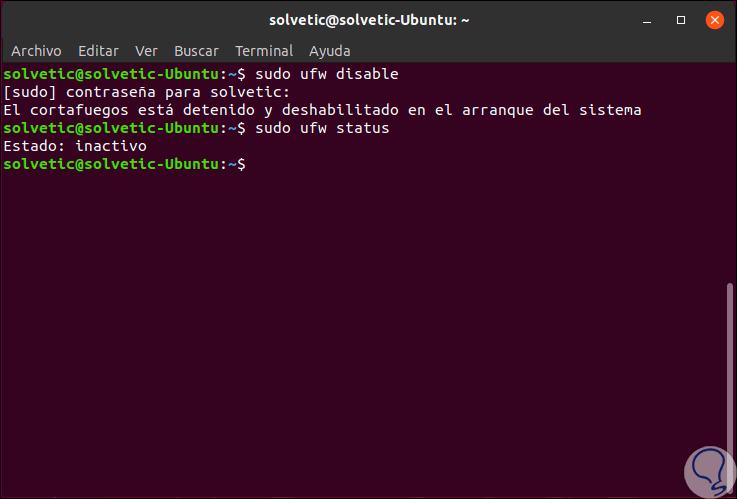
Mit Ubuntu haben wir die Möglichkeit, die System-Firewall mithilfe eines Dienstprogramms namens GUFW grafisch zu verwalten, das wir folgendermaßen installieren:
sudo apt install gufw
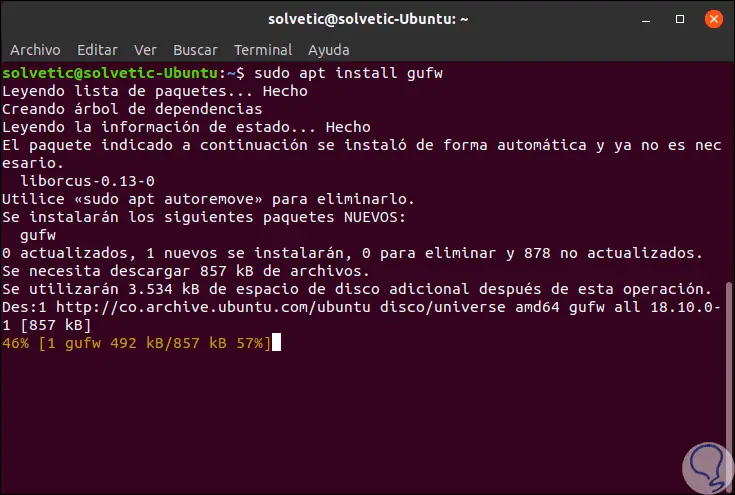
Nach der Installation können wir über den Ubuntu 19-Browser darauf zugreifen:
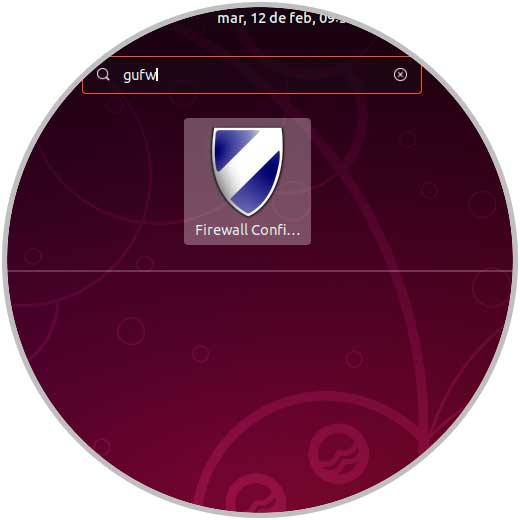
Authentifizierung wird angefordert:
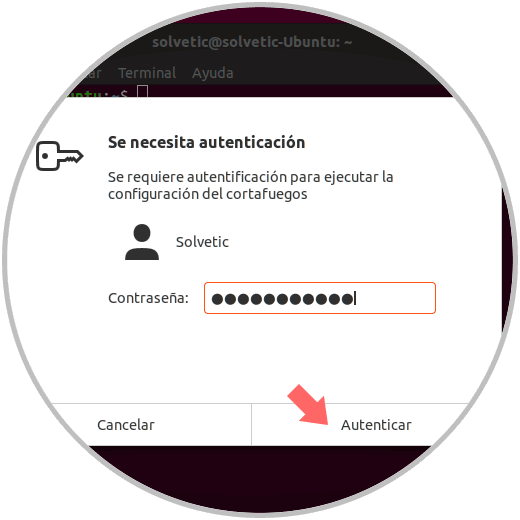
Klicken Sie auf die Schaltfläche “Authentifizieren” und dies wird die GUFW-Umgebung sein. Dort können wir die Art des Status für ausgehende oder eingehende Regeln definieren sowie die aktuellen Regeln, Berichte und andere anzeigen.
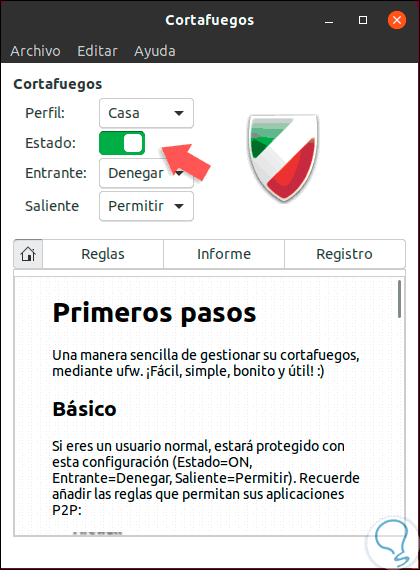
Um die Firewall auf diese Weise zu deaktivieren, klicken wir auf den Schalter “Status”. Somit können wir die Firewall in Ubuntu administrieren.

2. So deaktivieren Sie die UFW-Firewall in CentOS
Bei CentOS 7 ist der Vorgang genauso einfach. Zuerst überprüfen wir den Status der Firewall mit dem folgenden Befehl:
systemctl status firewalld
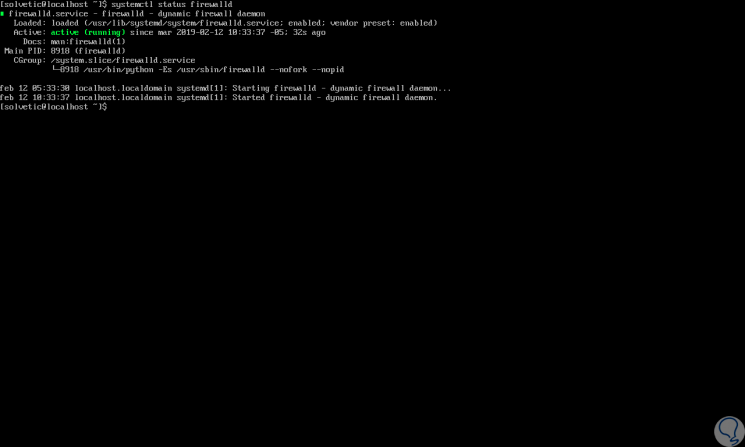
Sobald wir dies überprüft haben, deaktivieren wir die CentOS 7-Firewall mit dem folgenden Befehl. Dort müssen wir unser Passwort eingeben und bestätigen, um den Vorgang abzuschließen.
Systemctl Firewall deaktivieren
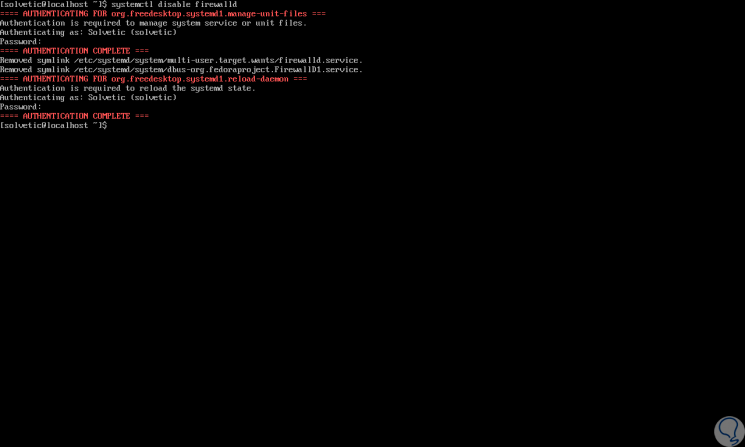
Zum Schluss müssen wir die folgende Zeile ausführen, um die Firewall zu stoppen:
systemctl stop firewalld
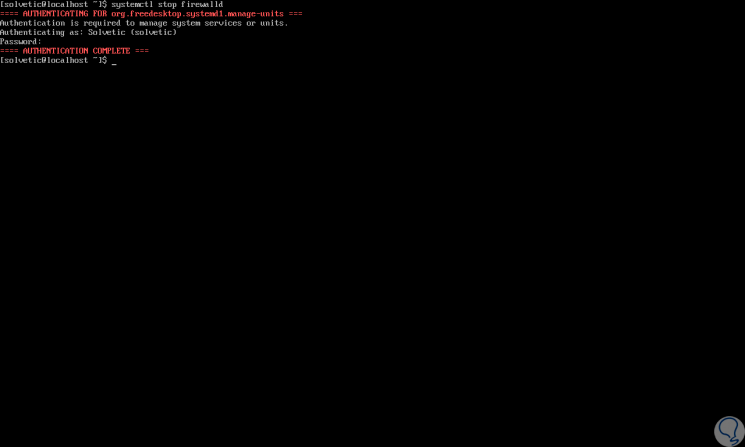
Wir können überprüfen, ob die Firewall deaktiviert wurde, indem wir Folgendes erneut ausführen:
systemctl status firewalld

Mit einer der oben genannten Optionen können wir alles im Zusammenhang mit der Deaktivierung der Firewall in CentOS oder Ubuntu verwalten und so die erforderlichen Aufgaben problemlos ausführen, aber die Bedeutung der Firewall im System berücksichtigen.